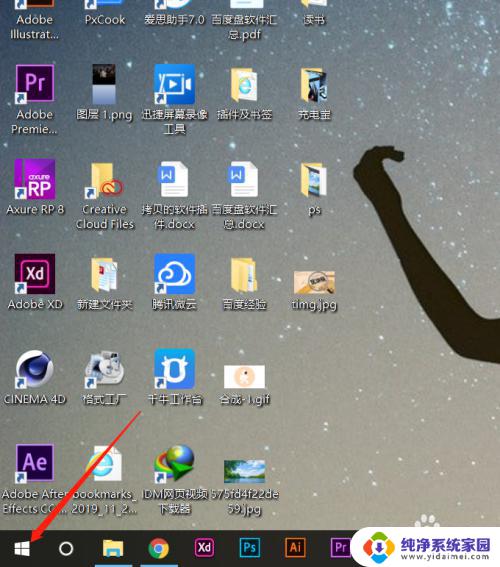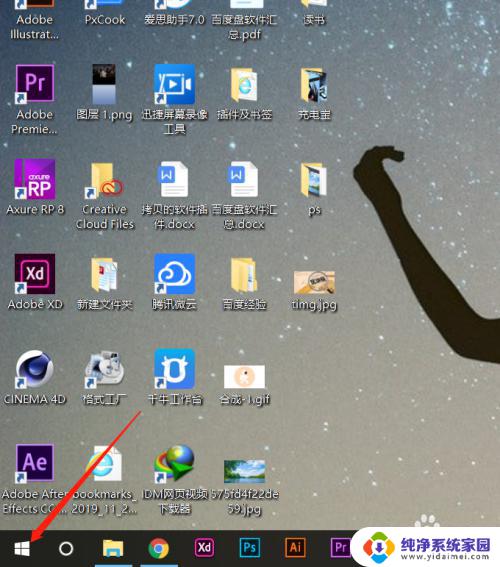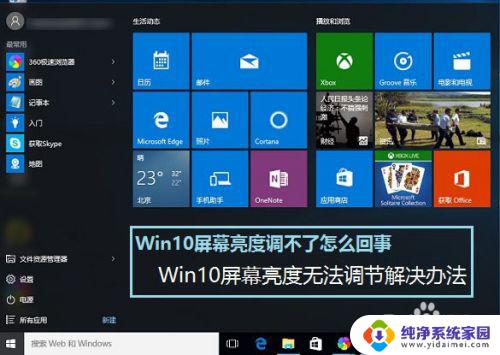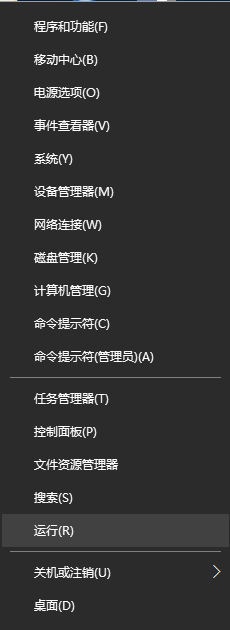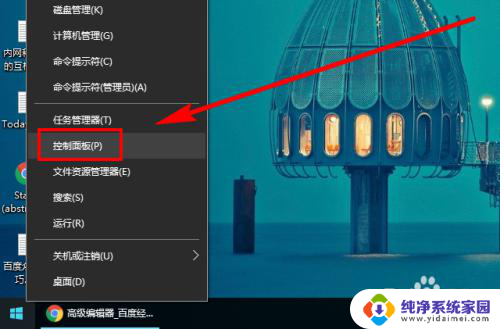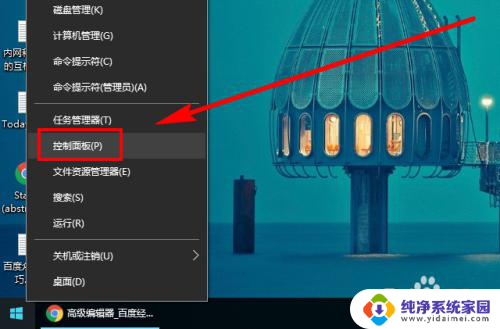win10调整亮度:快速简单的方法
更新时间:2023-06-26 09:47:17作者:xiaoliu
win10调整亮度,在我们日常使用笔记本、手机、电视等设备时,经常需要对屏幕亮度进行调整来适应不同的环境和需求,而在Win10系统下,调整屏幕亮度也变得更加方便和人性化。在这篇文章中我们将详细探讨如何在Win10系统下调整屏幕亮度,并了解一些实用的功能和技巧,让您的屏幕亮度得到更好的掌控。
方法一:
1.单击左下角的搜索,然后进入控制面板。
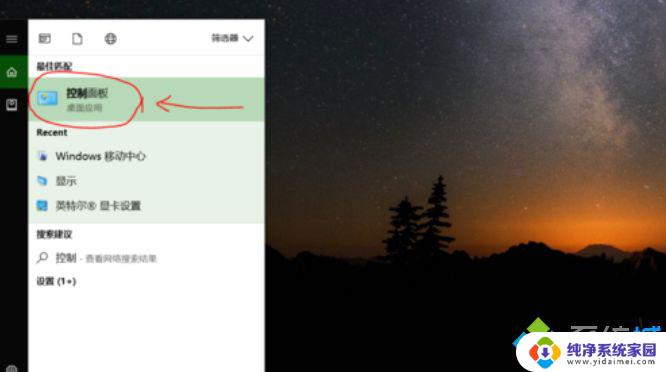
2.进入界面,然后选择Windows Mobile Center。
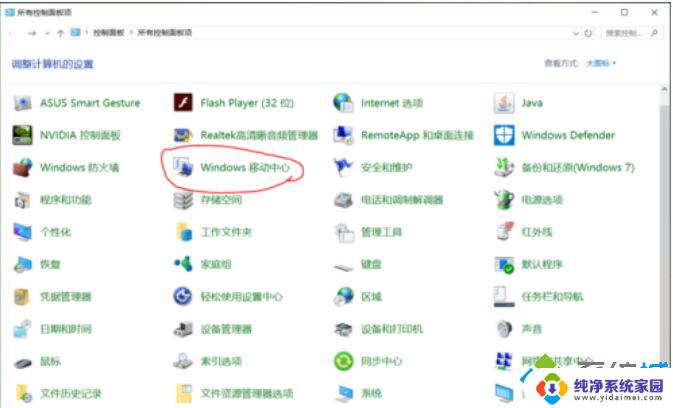
3.弹出窗口,选择显示器的亮度。滑动调节亮度。
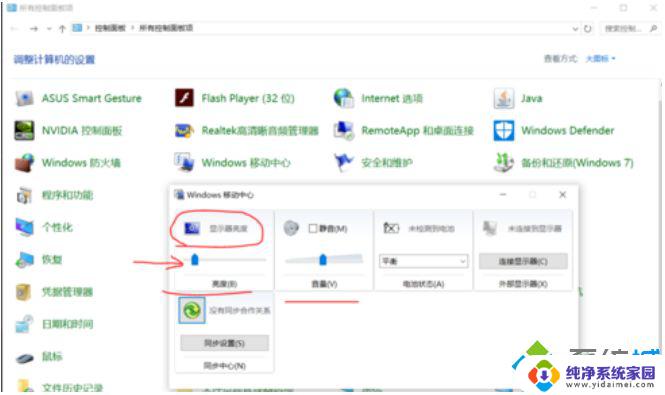
方法二:
1.单击右下角的通知图标。
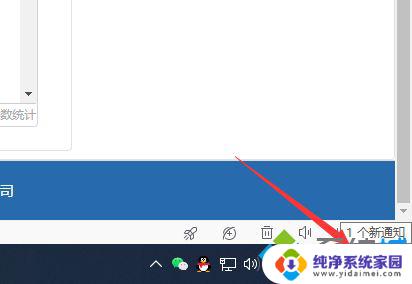
2.直接单击亮度标志以快速调整亮度。
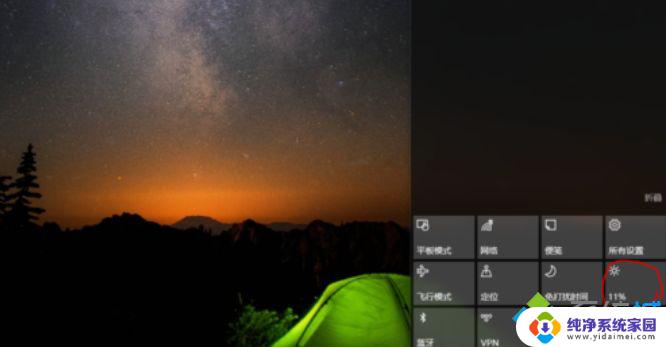
方法三:
1、点击右下角的通知图标,然后选择所有设置。
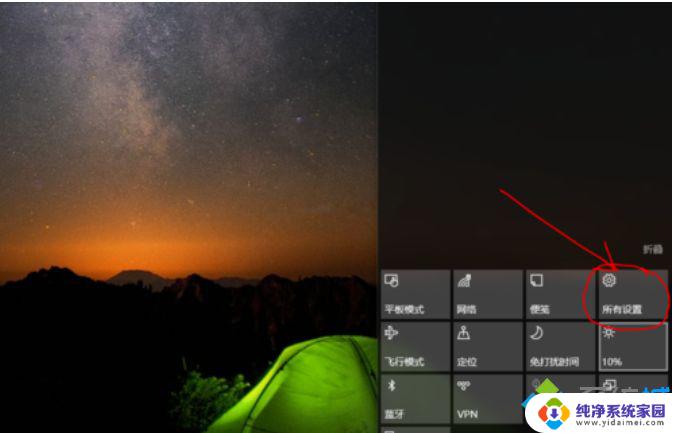
2、选择一个系统。
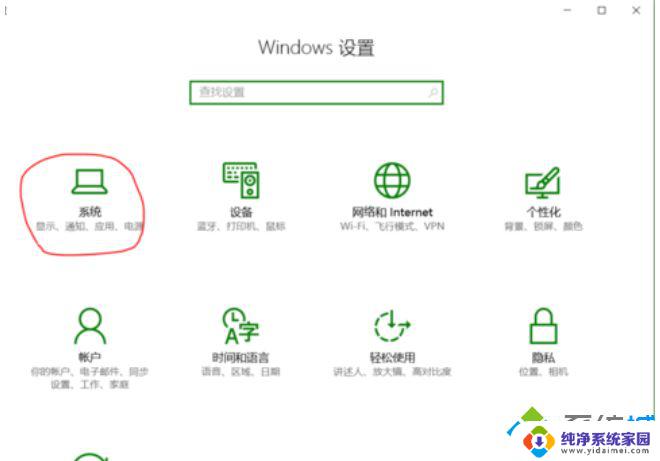
3、选择显示调整亮度等级。
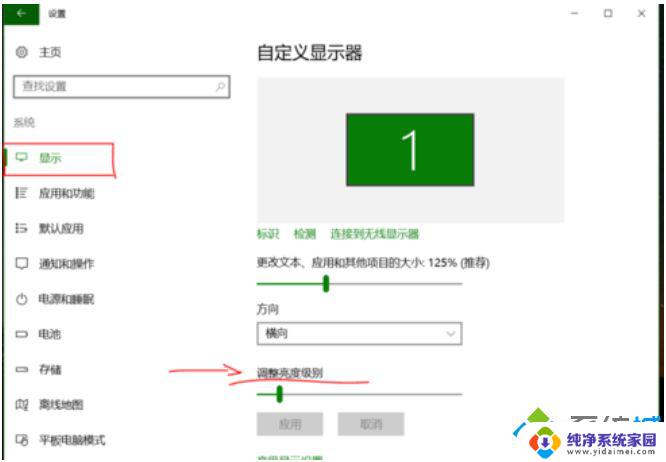
以上是完整的win10调整亮度的步骤,如果您遇到了相同的问题,可以参考本文中介绍的步骤来进行修复,希望这些内容能够对大家有所帮助。